Удалённые файлы не попадают в корзину в Windows 10 [Исправление]
 Некоторые пользователи Windows 10 удивляются, когда удалённые файлы и другие элементы не попадают в корзину. Обычно это связано с неправильной настройкой или неверным параметром.
Некоторые пользователи Windows 10 удивляются, когда удалённые файлы и другие элементы не попадают в корзину. Обычно это связано с неправильной настройкой или неверным параметром.
Корзина — это хранилище файлов, удалённых с помощью Проводника, поэтому вы обычно ожидаете увидеть недавно удалённые файлы там. Однако корзина не всегда содержит удалённые файлы.
Куда уходят удалённые файлы в Windows 10?
Удалённые файлы обычно попадают в системную папку $Recycle.bin, откуда вы можете восстановить их. Эта папка находится в корневом каталоге C:.
Однако, так как это скрытая папка, вам, вероятно, нужно будет настроить некоторые параметры Проводника, чтобы увидеть $Recycle.bin в корневом каталоге вашего жёсткого диска. Вам не нужно видеть эту папку, так как есть прямой ярлык к Корзине.
Если вы не можете найти недавно удалённые файлы в Корзине, они, вероятно, были безвозвратно удалены. Файлы в Корзине не считаются действительно удалёнными, но вы все равно можете удалить файлы, не помещая их в корзину сначала.
Пользователи могут немного запутаться, когда это происходит, так как они ожидают, что файлы будут в Корзине.
Что делать, если удалённые файлы не попадают в корзину в Windows 10?
Прежде чем переходить к немного сложным решениям, вот несколько быстрых пунктов, которые следует учесть:
- Убедитесь, что вы не удерживаете клавишу Shift при удалении файла. Удерживая клавишу Shift, вы удалите файл, не помещая его в корзину.
- USB флеш-накопители не включают папки $Recycle.bin, поэтому эти файлы не попадают в корзину. В качестве решения переместите файлы с USB-накопителя в папку на жёстком диске перед их удалением.
- Все файлы, удалённые с помощью командной строки, обходят Корзину. Поэтому не удаляйте файлы с помощью командной строки, если хотите сохранить их в Корзине.
Если ни одно из этих решений не сработало, перейдите к следующим исправлениям.
1. Используйте специализированный инструмент для восстановления данных
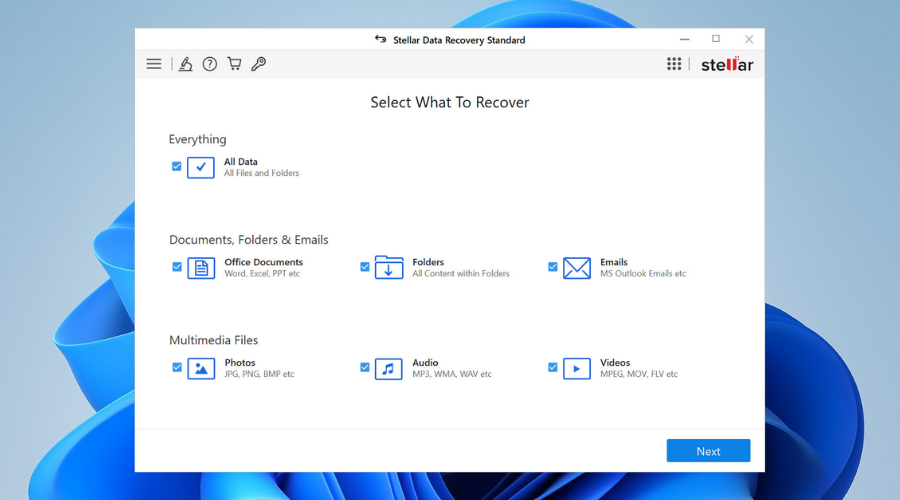 Скажем вам с самого начала, что Stellar Data Recovery имеет мощные возможности восстановления файлов, и мы не говорим о времязатратных процедурах, которых вы, скорее всего, стараетесь избежать.
Скажем вам с самого начала, что Stellar Data Recovery имеет мощные возможности восстановления файлов, и мы не говорим о времязатратных процедурах, которых вы, скорее всего, стараетесь избежать.
Большинство пользователей не имеют представления о том, насколько интуитивно понятен этот инструмент. Не будьте одним из них и прочтите наш потрясающий обзор Stellar Data Recovery, чтобы узнать всё об этом.
Будь то потерянный документ, который вы имеете в виду, фотография или несколько видео, инструмент Stellar вас не подведёт. Вы должны попробовать это широко доверенное решение для восстановления данных для Windows.
Даже неопытные пользователи оценят его пользовательский интерфейс, в то время как процесс восстановления данных самопояснителен.
Всё, что вам нужно сделать, это выбрать расположение папки Корзины, нажать Сканировать, а затем Восстановить, чтобы вернуть все восстановленные данные.
2. Снимите выделение с опции «Не перемещать файлы в Корзину»
- Для этого щёлкните правой кнопкой мыши по значку Корзина на рабочем столе и выберите Свойства.
-
Затем снимите выделение с параметра Не перемещать файлы в Корзину в окне ниже.
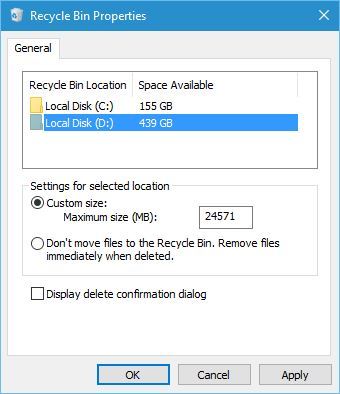
- Нажмите кнопку Применить, чтобы подтвердить новую настройку.
- Нажмите кнопку ОК, чтобы закрыть окно.
Если в Корзине не появляются удалённые элементы, вам, вероятно, нужно снять выделение с опции Не перемещать файлы в Корзину. После этого все удалённые файлы будут попадать в Корзину с этого момента. Читать подробнее по этой теме
- Как исправить MFReadWrite.dll отсутствует в Windows N
- Ошибки отсутствия/загрузки DWMAPI.DLL – руководство по их исправлению
- Ошибка BSOD MUI_NO_VALID_SYSTEM_LANGUAGE [Исправлено]
3. Увеличьте максимальный размер файлов для Корзины
Корзина также включает опцию Пользовательский размер. Эта опция позволяет вам настроить максимальный размер файлов, которые вы можете удалить и переместить в Корзину.
Если вы удаляете файл, который превышает этот максимальный размер, вы не увидите удалённые файлы в Корзине.
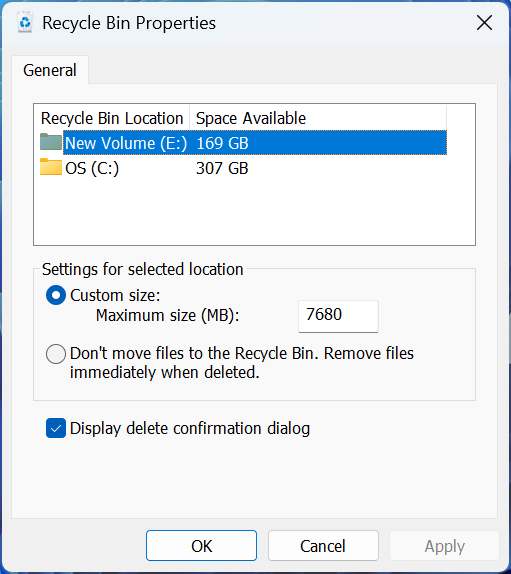 Таким образом, введение более высокого числа в текстовом поле Максимальный размер также обеспечит, что больше файлов попадёт в Корзину.
Таким образом, введение более высокого числа в текстовом поле Максимальный размер также обеспечит, что больше файлов попадёт в Корзину.
4. Сбросьте Корзину
- Нажмите Windows + X и выберите Командная строка (Администратор).
-
Введите следующую команду и нажмите Enter:
rd /s /q C:$Recycle.bin**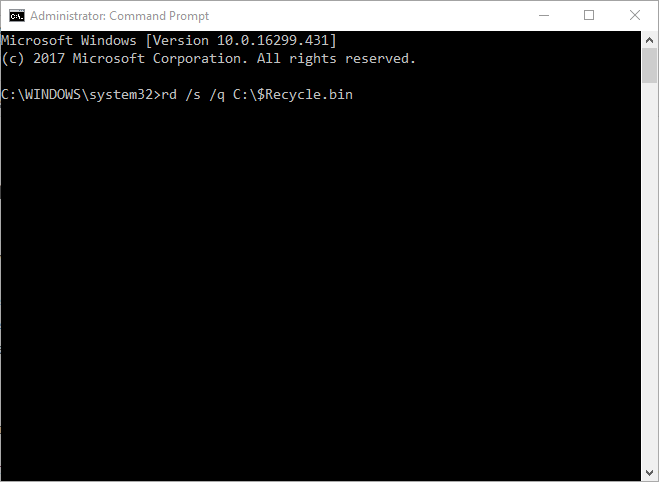
- Затем закройте командную строку и перезагрузите Windows 10.
Когда удалённые файлы не попадают в Корзину в Windows 10 или последней версии, ещё одно решение — сбросить приложение до его стандартных настроек. Это позволит очистить любые неправильные настройки, которые могут вызывать ошибку.
Перед тем как уйти, узнайте, как восстановить файлы, удалённые из Корзины.
Что касается фактической процедуры, имейте в виду, что проще и менее времязатратно использовать Stellar Data Recovery с самого начала.
Сообщите нам, какое исправление сработало для вас в разделе комментариев ниже.













